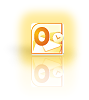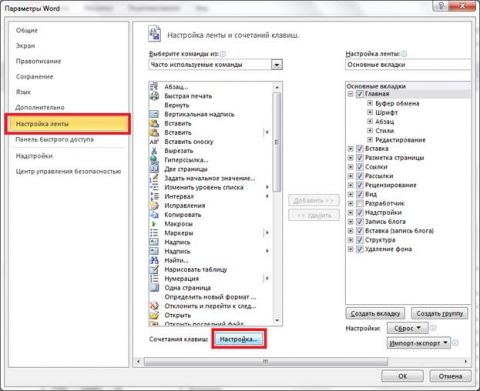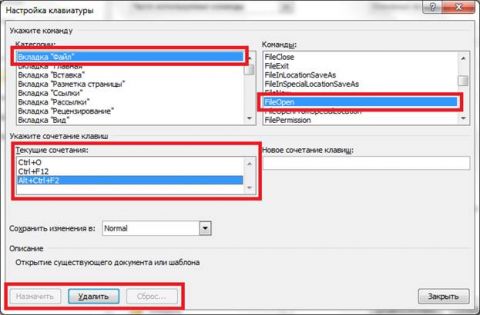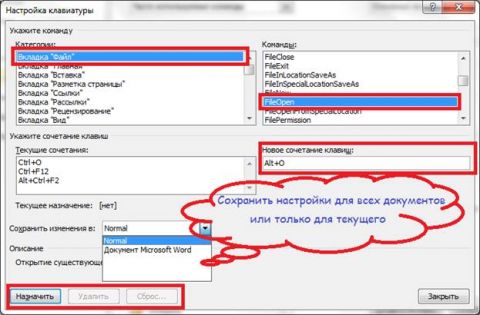Горячие клавиши - что это такое и зачем они нужны? Что ж, горячие – это такие сочетания клавиш, при нажатии которых выполняется то или иное действие без использования мыши. Это позволяет экономить время и упрощает работу. Такие сочетания есть и в операционной системе, и в различных программах. Исключением не является и Microsoft Office 2010. Давайте ознакомимся со списком горячих клавиш Microsoft Office 2010.
Щелкните значок приложения, чтобы перейти к списку его горячих клавиш, или щелкните здесь, чтобы узнать о том, как их настроить.
Microsoft Office Word
| Клавиши | Действие |
| CTRL + SHIFT + F | Отображение окна «Шрифт». |
| CTRL + SHIFT + G | Отображение окна «Статистика». |
| CTRL + SHIFT + S | Отображение окна «Применить стили» |
| ALT + R | Отображение вкладки «Обзор» |
| ALT + CTRL +1 | Применить «Заголовок 1» |
| ALT + CTRL + 2 | Применить «Заголовок 2» |
| ALT + CTRL + 3 | Применить «Заголовок 3» |
| CTRL + SHIFT + L | Применить «список» |
| CTRL + SHIFT + F5 | Открыть закладки |
| CTRL + B | Жирный текст |
| CTRL + I | Курсив |
| CTRL + U | Подчеркивание текста |
| CTRL + PAGE DOWN | Следующая страница |
| CTRL + E | Переместить текст в центр |
| CTRL + SHIFT + ENTER | Продолжить с новой страницы |
| CTRL + SHIFT + C | Копирование формата |
| ALT + SHIFT + F7 | Словарь |
| ALT + CTRL + S | Поставить горизонтальный разделитель |
| CTRL + SHIFT + D | Двойное подчеркивание |
| CTRL + END | Конец документа |
| END | Конец строки |
| CTRL + SHIFT + P | Окно «Шрифт» - размер шрифта |
| CTRL + SHIFT + M | Уменьшить отступ |
| ALT + SHIFT + T | Вставить текущее время |
| CTRL + SHIFT + S | Стиль |
| F12 | Сохранить как |
| CTRL + ] | Увеличить шрифт |
| CTRL + [ | Уменьшить шрифт |
| CTRL + P | Печать |
| CTRL + H | Заменить |
| ALT + F7 | Переход к следующей ошибке |
| ALT + F8 | Макросы |
| CTRL + J | Выровнять текст по ширине строки |
| CTRL + R | Выровнять текст по правому краю |
| CTRL + L | Выровнять текст по левому краю |
| CTRL + M | Отступ |
| CTRL + K | Гиперссылка |
Microsoft Office Excel
| Клавиши | Действие |
| F1 | Запуск справочной системы |
| F2 | Изменить выбранные ячейки |
| F7 | Запуск проверки орфографии |
| F11 | Запуск «Мастера диаграмм» (предварительно выберете данные) |
| F12 | «Сохранить как» |
| CTRL + A | Выделить всё |
| CTRL + C | Скопировать содержимое выбранной ячейки в буфер обмена |
| CTRL + X | Вырезать содержимое выбранной ячейки в буфер обмена |
| CTRL + V | Вставить содержимое буфера обмена в выбранную ячейку |
| CTRL + Z | Отменить действие |
| CTRL + P | Печати текущего документа |
| SHIFT + F3 | Открыть окно вставки |
| SHIFT + F5 | «Найти и заменить» |
| CTRL + ПРОБЕЛ | Выделите весь столбец |
| SHIFT + ПРОБЕЛ | Выделите всю строку |
| CTRL + SHIFT + ; | Вставить текущее время |
| CTRL + ; | Вставить текущую дату |
| CTRL + K | Вставить гиперссылку в выбранную ячейки |
| CTRL + 1 | Запуск диалогового окна «Формат ячеек» |
| CTRL + B / CTRL + 2 | Жирный текст |
| CTRL + I / CTRL + 3 | Курсив |
| CTRL + U / CTRL + 4 | Подчеркнуть выделенный текст |
| CTRL + 5 | Зачеркивание выделенного текста |
| CTRL + SHIFT + $ | Перевести ячейку в денежный формат |
| CTRL + SHIFT + % | Перевести ячейку в процентный формат |
| CTRL + SHIFT + ^ | Перевести ячейку в научный формат |
| CTRL + SHIFT + @ | Перевести ячейку во временной формат |
Microsoft Office PowerPoint
| Клавиши | Действие |
| BACKSPACE | Удалить один символ слева |
| CTRL + BACKSPACE | Удалить одно слово влево |
| DELETE | Удалить один символ вправо |
| CTRL + DELETE | Удаление одного слова справа |
| CTRL + X | Вырезать выделенный объект |
| CTRL + C | Копировать выделенный объект |
| CTRL + V | Вставить скопированный или вырезанный объект |
| CTRL + Z | Отменить последнее действие |
| СТРЕЛКА ВЛЕВО | Перемещение на один символ слева |
| СТРЕЛКА ВПРАВО | Перемещение на один символ право |
| CTRL + СТРЕЛКА ВЛЕВО | Перемещение на одно слово влево |
| CTRL + СТРЕЛКА ВПРАВО | Перемещение на одно слово вправо |
| END | Конец строки |
| HOME | Начало строки |
| CTRL + END | Перейти в конец текста |
| CTRL + HOME | Перейти на начало текста |
| SHIFT + (СТРЕЛКИ, HOME, END) | Выделить текст |
| CTRL + СТРЕЛКА ВПРАВО | Начало слова |
| CTRL + СТРЕЛКА ВЛЕВО | Конец слова |
| CTRL + HOME | Начало документа |
| CTRL + END | Конец документа |
| PAGE UP | Вернуться к предыдущему слайду |
| [НОМЕР] + ENTER | Перейти к слайду |
| F1 | Помощь |
| CTRL + SHIFT + M | Новый слайд |
| F5 | Показ слайдов |
| SHIFT + F5 | Слайд-шоу с текущего сайта |
Во время презентации
| B | Чёрный экран |
| W | Белый экран |
| S | Остановить или запустить автоматическое слайд-шоу |
| ESC] | Конец слайд-шоу |
| CTRL + P | Сменить указатель пером |
| CTRL + A | Сменить перо указателем |
| SHIFT + F10 / ПКМ | Отображение контекстного меню |
| Обе кнопки мыши в течение 2-х секунд | Возврат к первому слайду |
Microsoft Office Outlook
| Клавиши | Действие |
| CTRL +1 | Переключиться на почту |
| CTRL +2 | Переключиться на календарь |
| CTRL +3 | Переключиться на контакты |
| CTRL +4 | Переключиться на задания |
| CTRL +5 | Переключиться на заметки |
| F3 / CTRL + E | Поиск |
| ALT + СТРЕЛКА ВВЕРХ | Перейти к предыдущему сообщению |
| ПРОБЕЛ | Следующая страница |
| CTRL + SHIFT + I | Переход к папке «Входящие» |
| CTRL + SHIFT + O | Переход к папке «Исходящие» |
| ALT + S | Отправить |
| CTRL + R | Ответ на сообщение |
| CTRL + F | Переслать письмо |
| CTRL + M / F9 | Проверить наличие новых сообщений |
| СТРЕЛКА ВВЕРХ | Перейти к предыдущему сообщению |
| СТРЕЛКА ВНИЗ | Переход к следующему сообщения |
| CTRL + N / CTRL + SHIFT + M | Создать сообщение |
| CTRL + O | Открыть сообщение |
| CTRL + Q | Отметить как прочитанное |
| CTRL + U | Пометить как непрочитанное |
| ALT + ENTER | Показать свойства выбранного объекта |
| CTRL + SHIFT + U | Создание мультимедийных сообщений |
| CTRL + SHIFT + T | Создание текстового сообщения |
| CTRL + B | Показать прогресс отправления сообщения |
| CTRL + SHIFT + F | Расширенный поиск |
| CTRL + SHIFT + X | Факс |
| CTRL + СТРЕЛКА ВПРАВО | Перейдите на следующий день |
| ALT + СТРЕЛКА ВНИЗ | Переход на следующую неделю |
| ALT + PAGE DOWN | Зайдите на следующий месяц |
| CTRL + СТРЕЛКА ВЛЕВО | Перейти в предыдущий день |
| ALT + СТРЕЛКА ВВЕРХ | Перейти к предыдущей неделе |
| ALT + PAGE UP | Перейти к предыдущему месяцу |
| ALT + HOME | К началу этой недели |
| ALT + END | К концу недели |
| CTRL + A | Выделить всё |
| CTRL + SHIFT + C | Создание нового контакта |
| CTRL + SHIFT + L | Создать список рассылки |
| CTRL + P | Печать |
| CTRL + H | «Найти и заменить» |
Microsoft Office Access
| Клавиши | Действие |
| CTRL + N | Новый документ |
| CTRL + O | Открыть |
| ALT + F4 | Закрыть |
| CTRL + P | Печать |
| S | Открыть диалоговое окно «Параметры страницы» |
| ALT + SHIFT + F2 | Диалоговое окно «Сохранить как» |
| F9 | Обновить содержимое области просмотра списка или поля со списком |
| СТРЕЛКА ВНИЗ | Вниз на одну строку |
| PAGE DOWN | Вниз на одну страницу |
| СТРЕЛКА ВВЕРХ | Вверх на одну строку |
| TAB | Выйти из поля со списком |
| CTRL + F | Открытие диалогового окна «Найти и заменить» |
| F2 | Переключение между режимами редактирования и режимом навигации |
| F4 | Перейти к свойствам |
| F6 | Переключение между верхней и нижней частями окна |
| ALT + V + P | Свойства выбранного объекта |
Microsoft Office OneNote
| Клавиши | Действие |
| CTRL + F1 | Показать или скрыть ленту |
| F11 | Включить полный экран или выключить |
| CTRL + M | Открыть новое окно OneNote |
| CTRL + Z | Отменить последнее действие |
| CTRL + Y | Повторить последнее действие |
| CTRL + A | Выбор всех элементов на текущей странице |
| CTRL + X | Вырезать выделенный текст или элемент |
| CTRL + C | Копировать выделенный текст или элемент в буфер обмена |
| CTRL + V | Вставить содержимое буфера обмена |
| END | Перейти в конец |
| СТРЕЛКА ВЛЕВО | Перемещение на один символ влево |
| СТРЕЛКА ВПРАВО | Перемещение на один символ вправо |
| CTRL + СТРЕЛКА ВЛЕВО | Перемещение на одно слово влево |
| CTRL + СТРЕЛКА ВПРАВО | Перемещение на одно слово вправо |
| BACKSPACE | Удалить символ слева |
| DELETE | Удалить символ справа |
| CTRL + BACKSPACE | Удаление слова слева |
| CTRL + DELETE | Удаление слова справа |
| SHIFT + ENTER | Вставить разрыв строки |
| F7 | Проверьте правописание |
| CTRL + ALT + H | Пометить выделенный текст желтым цветом |
| CTRL + K | Вставить гиперссылку |
| CTRL + SHIFT + C | Копировать форматирование выделенного текста. |
| CTRL + SHIFT + V | Вставить форматирование на выделенный текст |
| CTRL + B | Жирный текст |
| CTRL + I | Курсив |
| CTRL + U | Подчёркивание |
| CTRL + - | Зачёркивание |
| CTRL + ALT +1 | Применить «Заголовок 1» |
| CTRL + ALT +2 | Применить «Заголовок 2» |
| CTRL + R | Выровнять текст по правому краю |
| CTRL + L | Выровнять текст по левому краю |
| CTRL + SHIFT + > | Увеличить размер шрифта |
| CTRL + SHIFT + < | Уменьшить размер шрифта |
| CTRL + SHIFT + N | Очистить форматирование, применяемое к выделенному тексту |
| ALT + N, P | Вставка изображения из файла |
| ALT + N, S | Вставка изображения со сканера или камеры |
| WIN + S | Вставить скриншот |
| ALT + SHIFT + D | Вставить текущую дату |
| ALT + SHIFT + F | Вставить текущую дату и время |
| ALT + SHIFT + T | Вставить текущее время |
| CTRL + ENTER | Создать строку ниже текущей строки в таблице |
| CTRL + ALT + R | Создать столбец справа от текущего столбца в таблице |
| CTRL + ALT + E | Создание столбца слева от текущего столбца в таблице |
| CTRL + A | Выделение всех элементов на текущей странице |
| DELETE | Удалить выделенный объект |
| HOME | Перемещение к началу строки |
| END | Перейти в конец строки |
| СТРЕЛКА ВЛЕВО | Перемещение на один символ влево |
| СТРЕЛКА ВПРАВО | Перемещение на один символ вправо |
| CTRL + ALT + P | Воспроизведение выбранной аудио- или видеозаписи |
| CTRL + ALT + Y | Перемотка воспроизводимой аудио- или видеозаписи. |
| CTRL + LEFT SHIFT | Установить направление письма слева направо. |
| CTRL + RIGHT SHIFT | Установить направление письма справа налево. |
| TAB | Увеличить отступ |
| SHIFT + TAB | Уменьшить отступ |
| F11 | Включить или выключить полный вид страницы |
| CTRL + P | Печать текущей страницы |
| CTRL + N | Добавить новую страницу в конце выбранного раздела. |
| CTRL + ALT + N | Создать новую страницу |
| CTRL + SHIFT + ALT + N | Создание новой подстраницы ниже текущей страницы |
| CTRL + SHIFT + T | Перемещение курсора на заголовок страницы |
| CTRL + СТРЕЛКА ВНИЗ | Перейти к следующему пункту |
| CTRL + СТРЕЛКА ВВЕРХ | Перейти к предыдущему пункту |
| WIN + N | Создать новую заметку |
| CTRL + T | Создание нового раздела |
| CTRL + ALT + SHIFT + O | Открыть раздел |
| CTRL + TAB | Перейти к следующему разделу |
| CTRL + SHIFT + TAB | Перейти к предыдущему разделу |
| CTRL + PAGE DOWN | Перейти к следующей странице в разделе |
| CTRL + PAGE UP | Перейти к предыдущей странице раздела |
| ALT + HOME | Перейти на первую страницу в разделе |
| ALT + END | Перейти к последней странице раздела |
| CTRL + F | Искать на текущей странице |
Как настроить горячие клавиши
Зайти в меню и открыть пункт «Параметры»
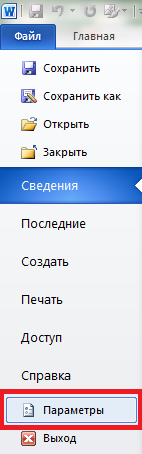
Зайти в настройку ленты, нажать кнопку «Настройка» внизу окна.
Настройка клавиш
Удаление:
Добавление:
Статья опубликована в рамках конкурса «Microsoft Office 2010 – эффективное воплощение ваших идей».